苹果手机是一款功能强大的智能手机,其系统iOS11更是为用户提供了许多实用的功能,其中录制屏幕视频是一个备受关注的功能之一。在iOS11系统中,用户可以通过简单的操作来录制屏幕视频,无需下载第三方应用程序或购买额外设备。这项功能不仅方便用户记录屏幕上的操作步骤,还可以用来制作教程视频或分享游戏操作心得。想要了解如何在苹果手机上录制屏幕视频吗?接下来我们将为您详细介绍。
iOS11怎么录制屏幕视频
具体步骤:
1.由于屏幕录制功能是被集成在控制中心里的,而在默认情况下。又是未添加到控制中心里,所以需要去手动添加。首先请依次进入「设置-控制中心」,如图所示。
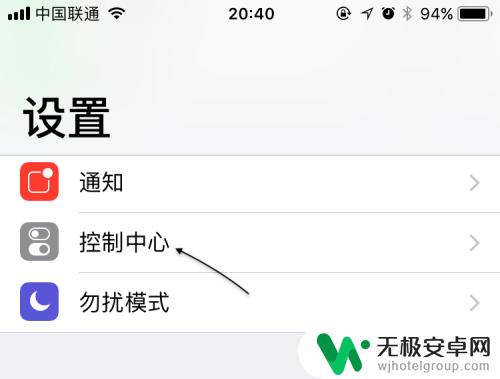
2.随后在控制中心设置列表中,找到「Screen Recording」选项,由于是测试版,也许后期正式应该会叫做屏幕录制。然后不回到控制中即可,如图所示。
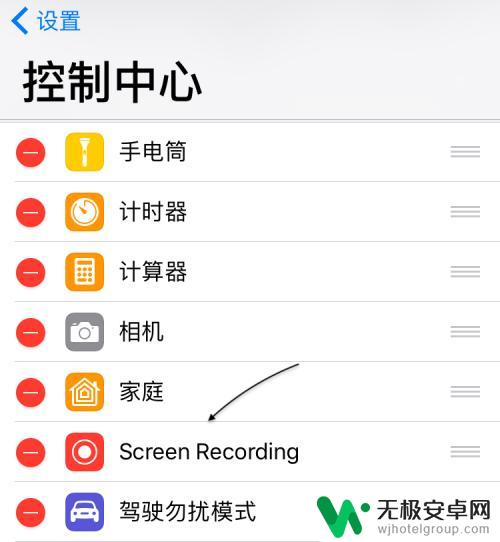
3.接下来呼出控制中心,然后便可以看到屏幕录制按钮了,如图所示。
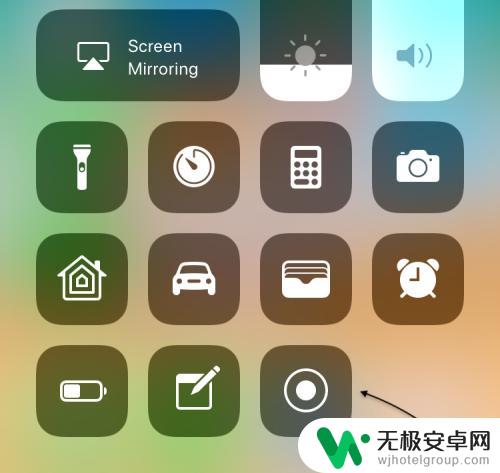
4.可以直接点击屏幕录制按钮开始,当然也可以通过 3D Touch 重力按压得到更多的选项,即可以同时打开手机的话筒进行录制。比如你想录制一个一边操作一边讲解的视频,这个功能就显得非常有用了。
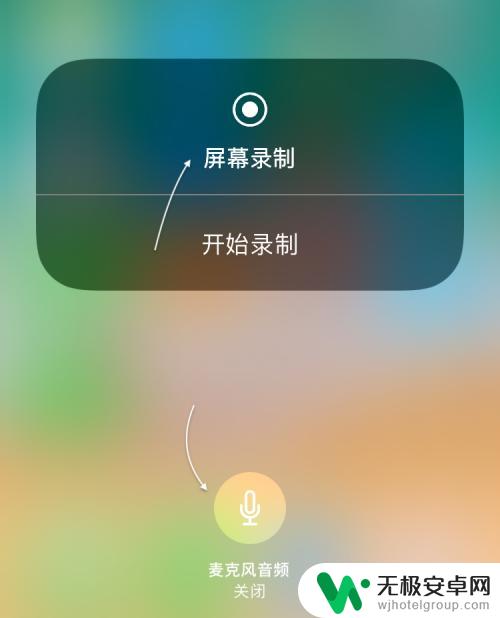
5.随后会看到屏幕顶部有蓝色的录制状态显示,如下图所示。
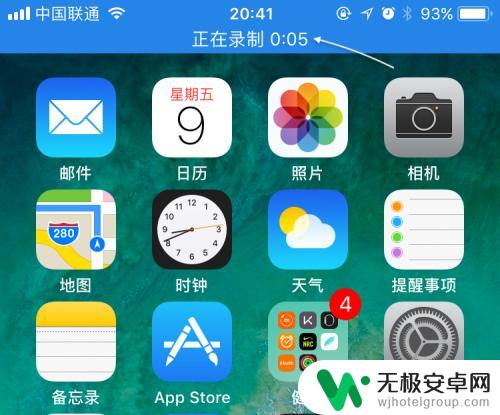
6.如果想要停止录制屏幕视频的话,点击它或是再次点击控制中心里的录制按钮,再点击「停止」按钮即可。
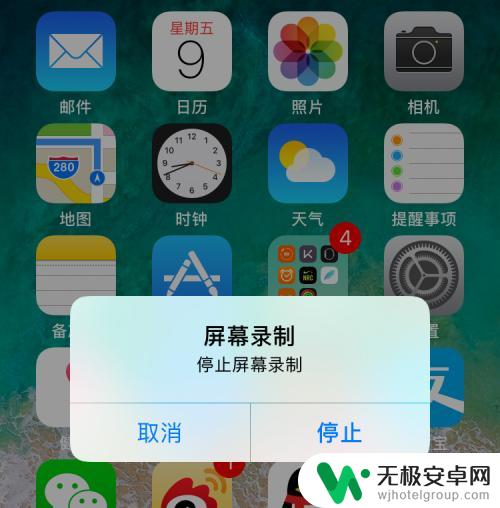
7.随后在屏幕上会提示刚刚录制的视频已经保存到系统相册中,如图所示。

8.打开相册后,可以找到刚刚录制的视频。
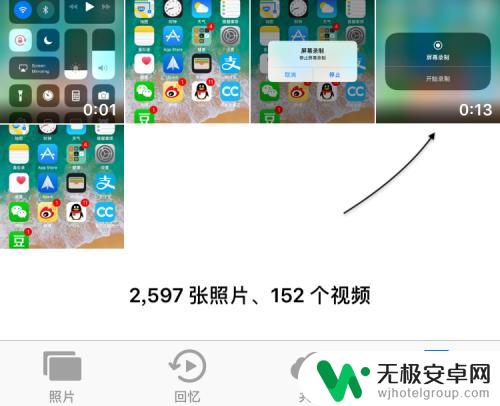
以上就是苹果如何录视频的所有内容,如果遇到这种情况,您可以根据小编的操作进行解决,非常简单快速,一步到位。










